
PDF转换器
PDF转换器支持一键PDF转EXCEL在线转换,高效办公。
SubStitute函数
用途:对指定的字符串进行替换。
语法:substitute(text,old_text,new_text,[instance_num])
翻释成中文更好理解
substitute(字符串,要被替换掉的字符,替换后的字符,[替换第几个])
在语法说明中,如果添加中括号,说明这人参数可以省略,所以Substitutue的第3个参数是可以省略的。
从语法上来看估计不是很清楚,具体的请随小编一起通过实例来彻底了解SubStitute函数。
【例1】把字符串 excelpdf中的pdf替换为“转pdf”
公式为:
=SUBSTITUTE(C4,"pdf","转pdf")
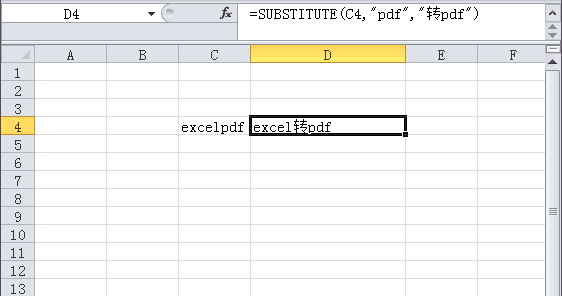
在实际工作中,经常遇到字符串中含有大量空格的情况,这时可以用substitute函数全替换掉。
【例2】替换掉空值再查找。
空格可以影响Vlookup函数的查找,这时只需要Substitute函数来辅助,替换掉空格。
=VLOOKUP(SUBSTITUTE(G2," ",""),A:E,5,0)
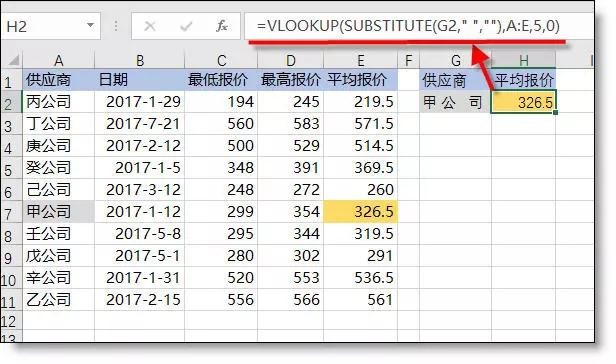
【例3】计算字符串中逗号的数量。
=LEN(C2)-LEN(SUBSTITUTE(C2,",",""))
用原来的字符长度 - 替换掉逗号的字符长度,刚好是逗号的数量
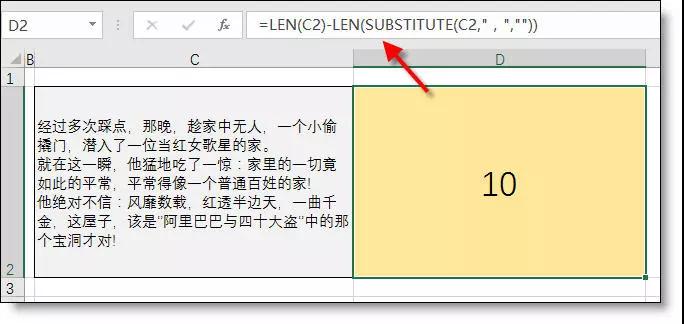
【例4】计算含中文的数字之和
=SUMPRODUCT(--SUBSTITUTE(B2:B5,"人",""))
注:substutite替换掉文本后的数字不能直接计划,需要用两个减号转换成数值型。因为涉及数组直接求和,所以用Sumproduct函数而不是Sum。
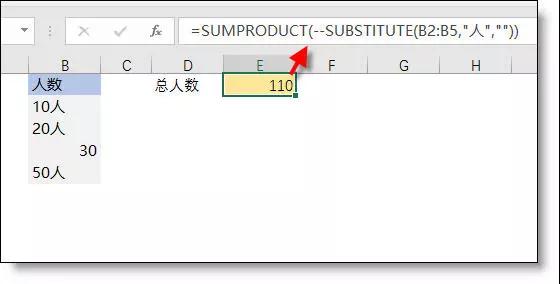
【例5】把A列的科目拆到后面各列中
=TRIM(MID(SUBSTITUTE($B2,"、",REPT(" ",100)),COLUMN(A1)*100-99,100)
注:把横线替换成100个空值(足够大的数量),然后截取后再用trim函数把空格去掉。
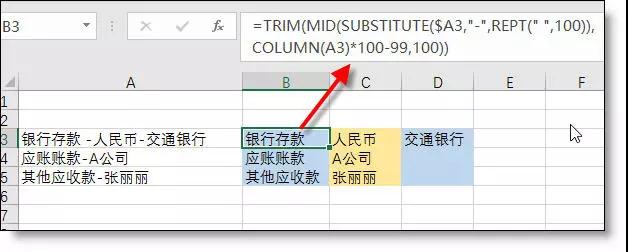
Excel中的每一个函数都有它们自己特定的用法,也许不一定常用,但当需要它们的时候,还真的非它们不可。这也是为什么小编建议大家对Excel中的每一个函数都尽可能有所了解。
欢迎关注PDF帝,更多精彩内容持续更新中!
 最新文章
最新文章 相关阅读
相关阅读 最新专题
最新专题Copyright 2020-2025 © 厦门中数华森信息技术有限公司 版权所有 福建省厦门市思明区中厦国际大厦17A 闽ICP备2024077850号-8

提示

每日可免费转换1份15M以下文件,今日您的次数已耗尽,下载桌面端软件即可不限次数、文件大小转换